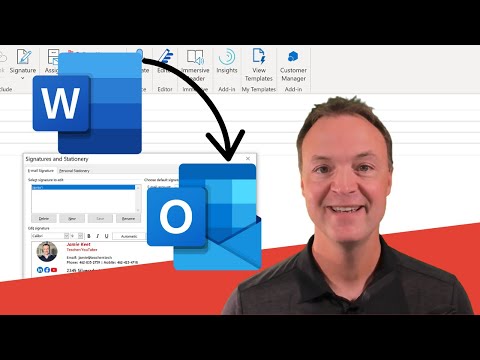Disk Google usnadňuje sdílení vašich dokumentů a souborů. Soubor můžete nastavit jako veřejný, aby k němu měl přístup kdokoli s odkazem. Tento odkaz můžete dát komukoli chcete, nebo váš soubor může najít kdokoli, kdo jej hledá. Sdílení souboru zabere jen několik kliknutí.
Kroky
Metoda 1 ze 2: Použití webového prohlížeče

Krok 1. Přihlaste se na Disk Google
Ujistěte se, že jste přihlášeni pomocí účtu, který ukládá soubor, který chcete sdílet. Navštivte v preferovaném prohlížeči stránku drive.google.com a přihlaste se pomocí svého účtu Google.

Krok 2. Klepněte pravým tlačítkem na soubor, který chcete sdílet
Přejděte na soubor, který chcete sdílet, a klikněte na něj pravým tlačítkem.

Krok 3. Vyberte „Sdílet
..".
Otevře se okno oprávnění ke sdílení.
Případně můžete soubor otevřít a poté kliknout na tlačítko „Sdílet“

Krok 4. Klikněte na odkaz „Změnit komukoli s odkazem
.. odkaz.
Toto se nachází v sekci sdílení odkazů.

Krok 5. Vyberte možnost „Kdokoli s odkazem“
Tím bude soubor zcela veřejný a dostupný komukoli s odkazem.

Krok 6. Nastavte přístupová práva
Klikněte na šipku rozevíracího seznamu vedle položky „Prohlížeč“a vyberte si z prohlížeče, komentátora nebo editora. „Prohlížeč“- může pouze číst. „Komentátor“- kdo může prohlížet a komentovat, ale nemůže upravovat. „Editor“- může zobrazit, upravovat nebo komentovat sdílený soubor..

Krok 7. Změněné nastavení uložíte kliknutím na „Hotovo“

Krok 8. Pozvěte lidi do dokumentu
Přidejte e -mailové adresy do pole v dolní části okna Nastavení sdílení. To odešle e -mailové zprávy lidem, které uvedete, a pozve je k zobrazení dokumentu.

Krok 9. Rozdejte odkaz
Jakmile je váš dokument nastaven jako veřejný, můžete začít dávat svůj odkaz. Klikněte na tlačítko „Kopírovat odkaz“a distribuujte zkopírovaný odkaz komukoli, kdo ho potřebuje vidět. Odkaz můžete vložit do e -mailu, zveřejnit na stránce nebo fóru na sociálních sítích nebo jej vložit do chatu.
Metoda 2 ze 2: Použití aplikace Disk Google

Krok 1. Otevřete aplikaci Disk Google a přihlaste se ke svému účtu Google
Aplikaci si můžete zdarma stáhnout z Google Play Store nebo Apple App Store.

Krok 2. Klepněte na tlačítko „3 svislé body“vedle souboru, který chcete sdílet
Tím se otevřou podrobnosti o tomto souboru.

Krok 3. V nabídce klepněte na sdílet

Krok 4. Klepněte na ikonu zámku v dolní části, která říká „Nesdíleno“
Otevře se nastavení sdílení.

Krok 5. Klepněte na „Změnit“
Najdete ho pod textem „Omezeno“.

Krok 6. Rozbalte nabídku klepnutím na šipku vedle možnosti „Omezeno“

Krok 7. V zobrazených možnostech klepněte na „Kdokoli s odkazem“
To změní nastavení sdílení a umožní komukoli zobrazit/upravit soubor, pokud má odkaz na sdílení.

Krok 8. Klepněte na šipku rozevíracího seznamu vedle textu „Prohlížeč“
Otevře se nabídka oprávnění.

Krok 9. Klepněte na příslušná oprávnění z možností
Na výběr budete mít ze tří možností. „Prohlížeč“- může pouze číst. „Komentátor“- kdo může prohlížet a komentovat, ale nemůže upravovat. „Editor“- může zobrazit, upravovat nebo komentovat sdílený soubor.

Krok 10. Až budete s nastavením sdílení/oprávnění hotovi, klepnutím na tlačítko se šipkou zpět se vraťte do hlavní nabídky sdílení

Krok 11. Sdílejte odkaz klepnutím na ikonu kopírování odkazu
Můžete také klepnout na ikonu osoby a přidat lidi a sdílet s nimi soubor.